Contoh kasus penggunaan perangkat medis Visionflex
Gunakan perangkat medis Visionflex di Video Call Anda untuk memperkaya pengalaman telehealth
Kamera Pemeriksaan Umum HD
Perangkat pencitraan medis ini memungkinkan operator melakukan berbagai pemeriksaan saat kamera dibagikan dalam Video Call. Penyedia layanan kesehatan, seperti dokter umum atau perawat, yang sedang bersama pasien dapat berbagi kamera melalui Video Call dengan spesialis di lokasi lain, untuk membantu diagnosis dan panduan pengobatan.
Kamera Pemeriksaan Umum (GEIS) memiliki beragam kegunaan klinis, beberapa di antaranya diuraikan di bawah ini:
|
1. Pemeriksaan Kulit menggunakan kamera saklar
Atur Kualitas Video ke Full HD untuk gambar definisi tinggi penuh. Spesialis jarak jauh (di gambar kanan) melihat kulit pasien dengan jelas. |
 |
|
2. Gambar kulit menggunakan Permintaan kamera
Harap dicatat bahwa dokter/spesialis yang melihat kamera jarak jauh dapat memilih Tinggi sebagai Kualitas Video untuk tampilan mereka, menggunakan pengaturan di bawah kamera bersama. |
|
| 3. Pemeriksaan kulit menggunakan tongkat ukur luka Perlengkapan opsional ini disertakan dengan perangkat dan mengukur ukuran luka untuk perawatan dan perbandingan. |
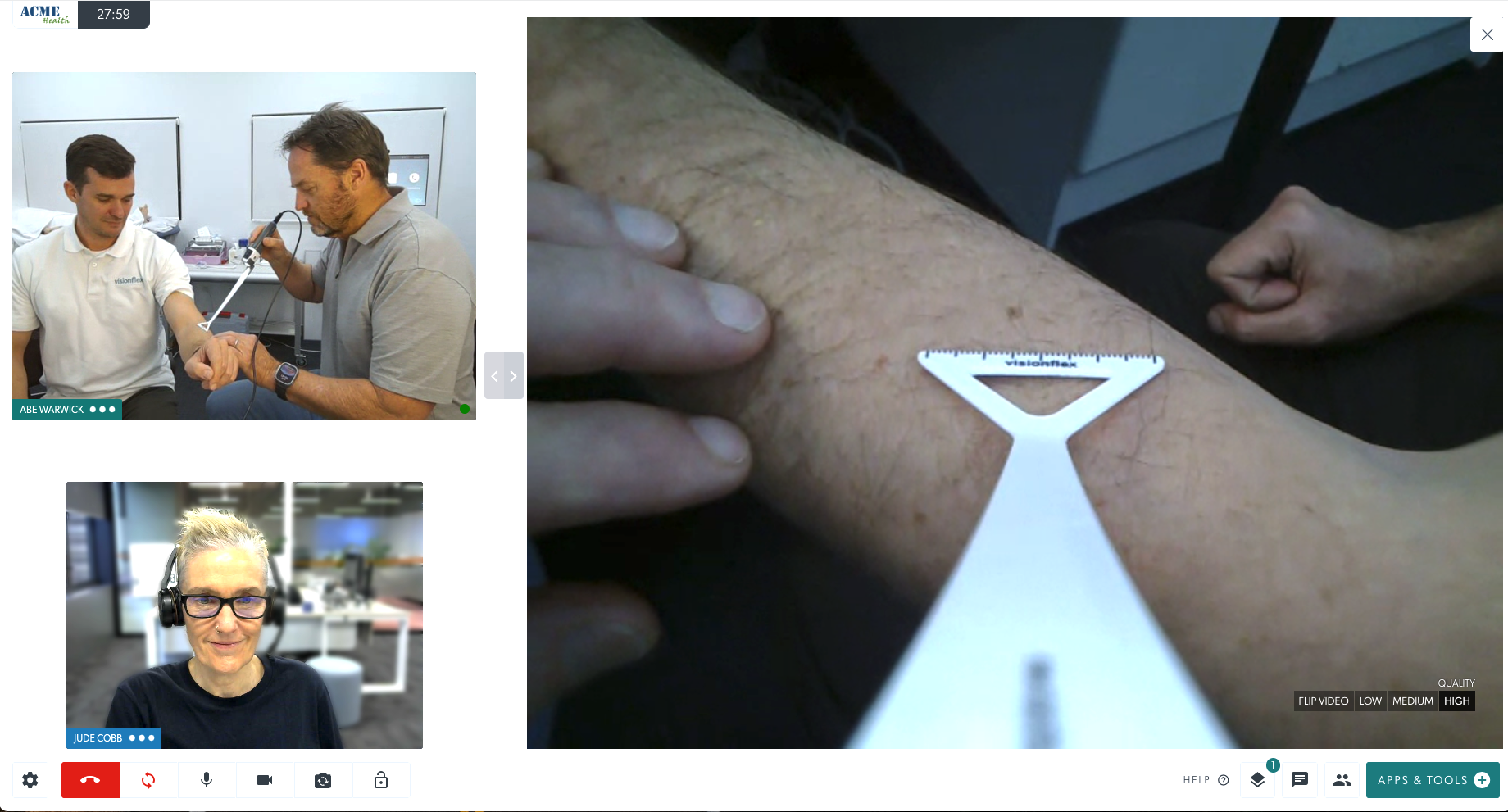 |
| 4. Pemeriksaan mata menggunakan kamera permintaan Dalam contoh ini, spesialis di kiri bawah telah meminta kamera. Penyedia layanan kesehatan bersama pasien telah memilih kamera GEIS dan pemeriksaan telah dimulai. Harap diperhatikan: aksesori telah dipasang pada kap kamera, yang menunjukkan jarak dalam milimeter untuk menunjukkan perubahan ukuran apa pun. |
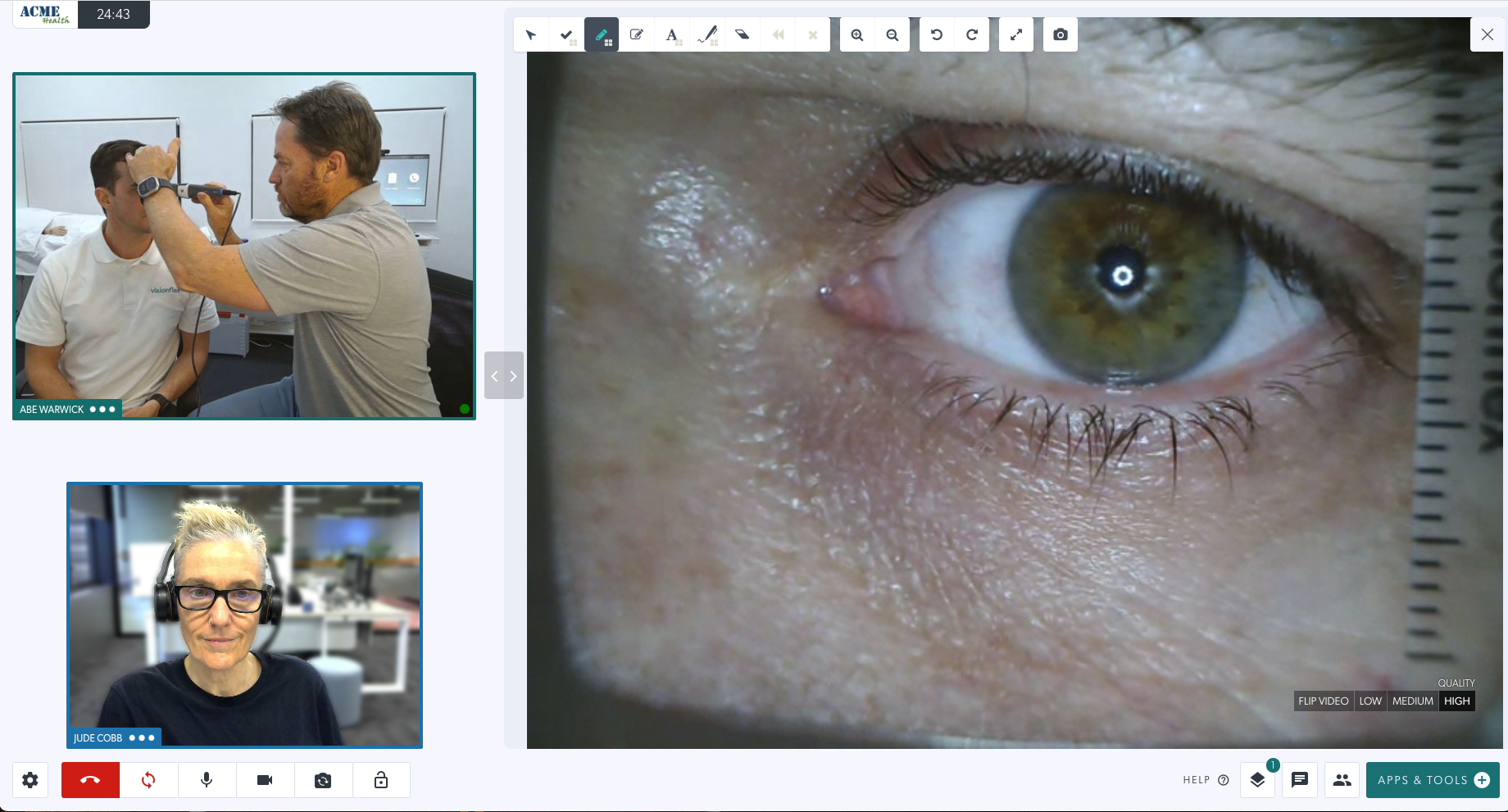 |
| 5. Pemeriksaan tenggorokan menggunakan kamera permintaan Contoh penggunaan Kamera Pemeriksaan Umum ini menunjukkan pemeriksaan tenggorokan yang dibagikan ke dalam panggilan. Aksesori penekan lidah telah dipasang pada kamera GEIS untuk pemeriksaan ini. |
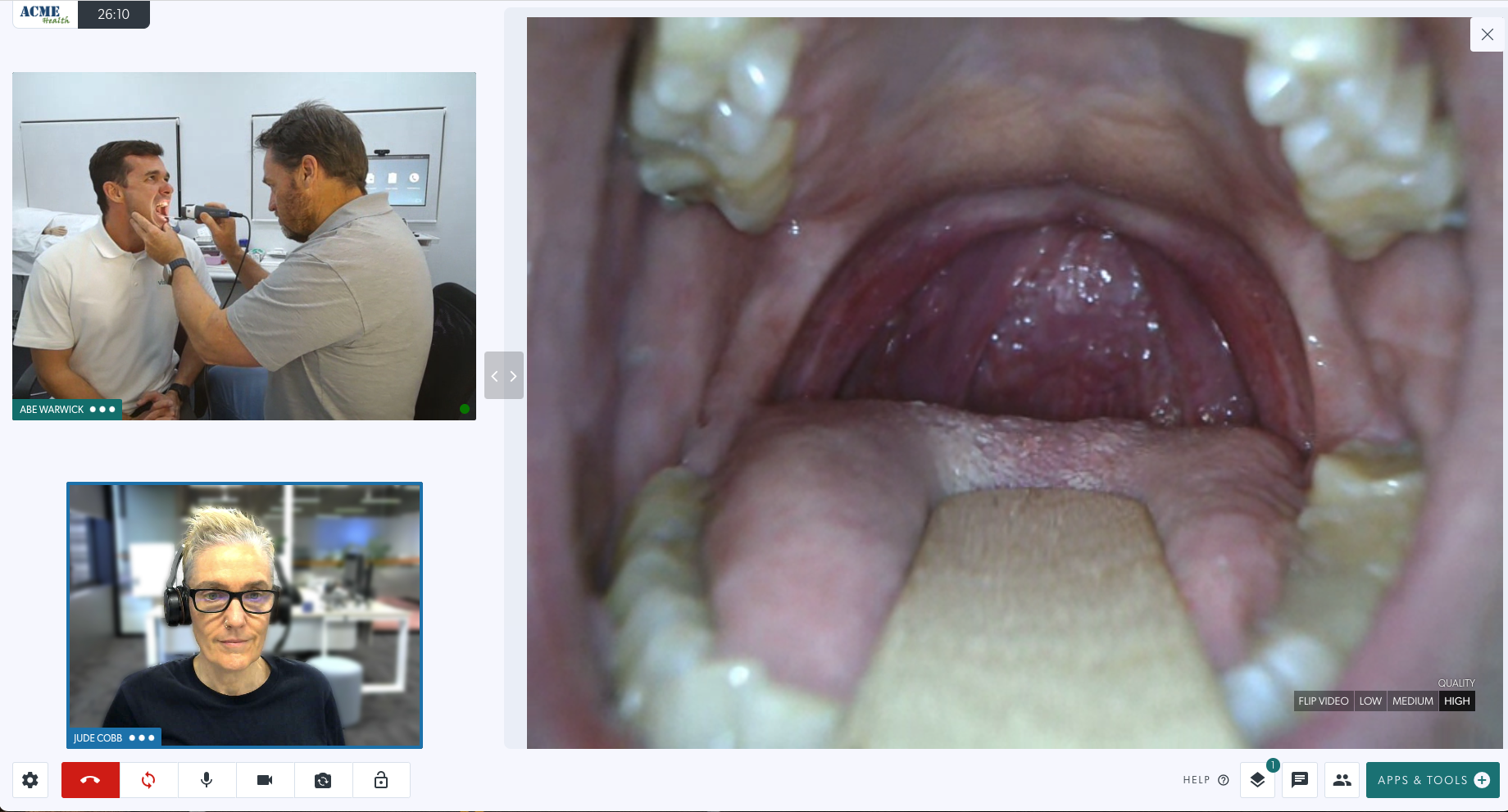 |
Kacamata pemeriksaan video HD
| Dokter bersama pasien ditampilkan di layar kanan, memakai Kacamata Video. Dia sedang bersiap untuk membagikan kamera kacamatanya ke dalam panggilan sehingga spesialis dapat melihat apa yang dia lihat. | 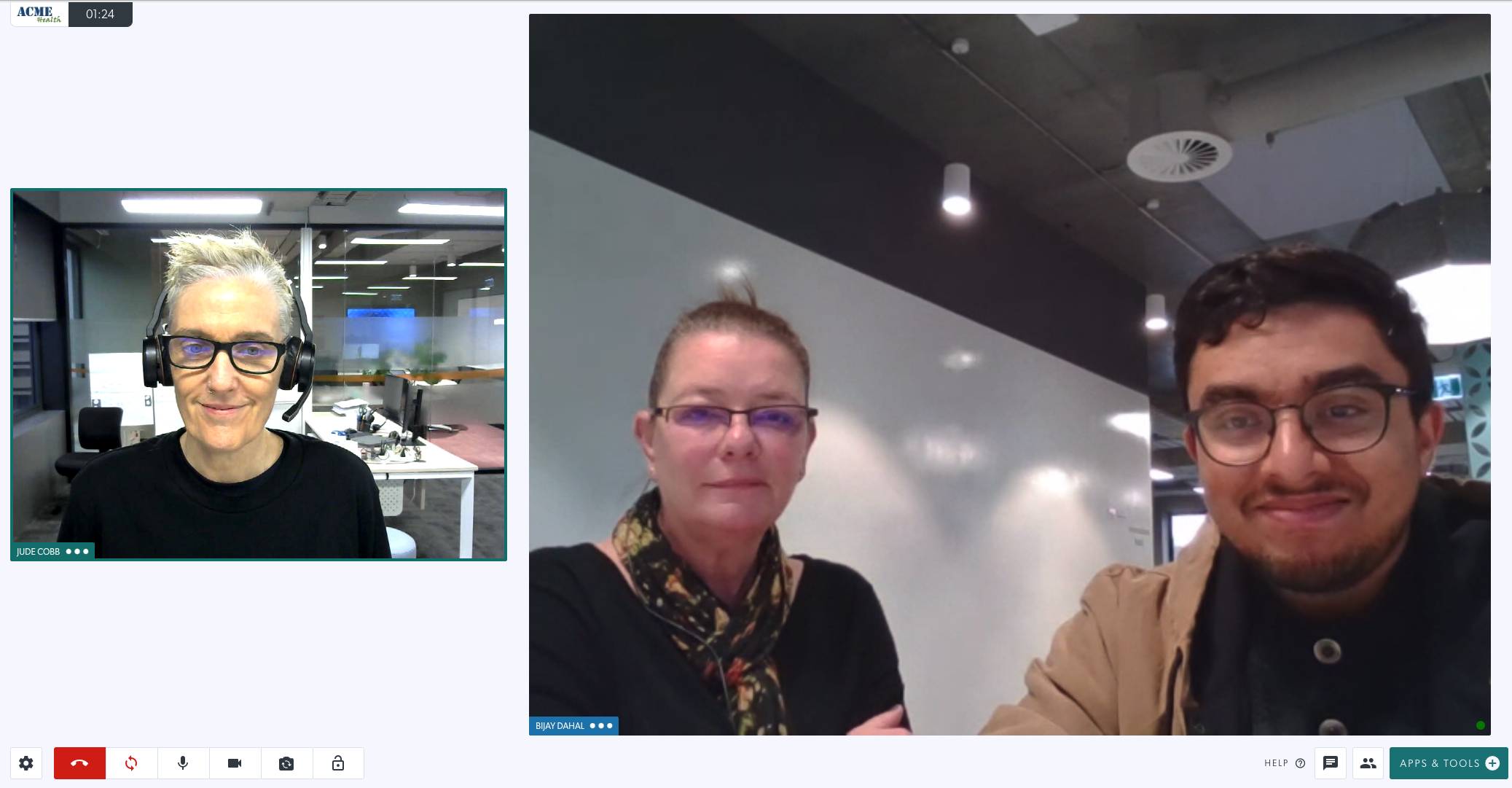 |
| Spesialis (ditunjukkan di sebelah kiri layar) membuka Aplikasi & Alat dan mengklik Minta kamera. | 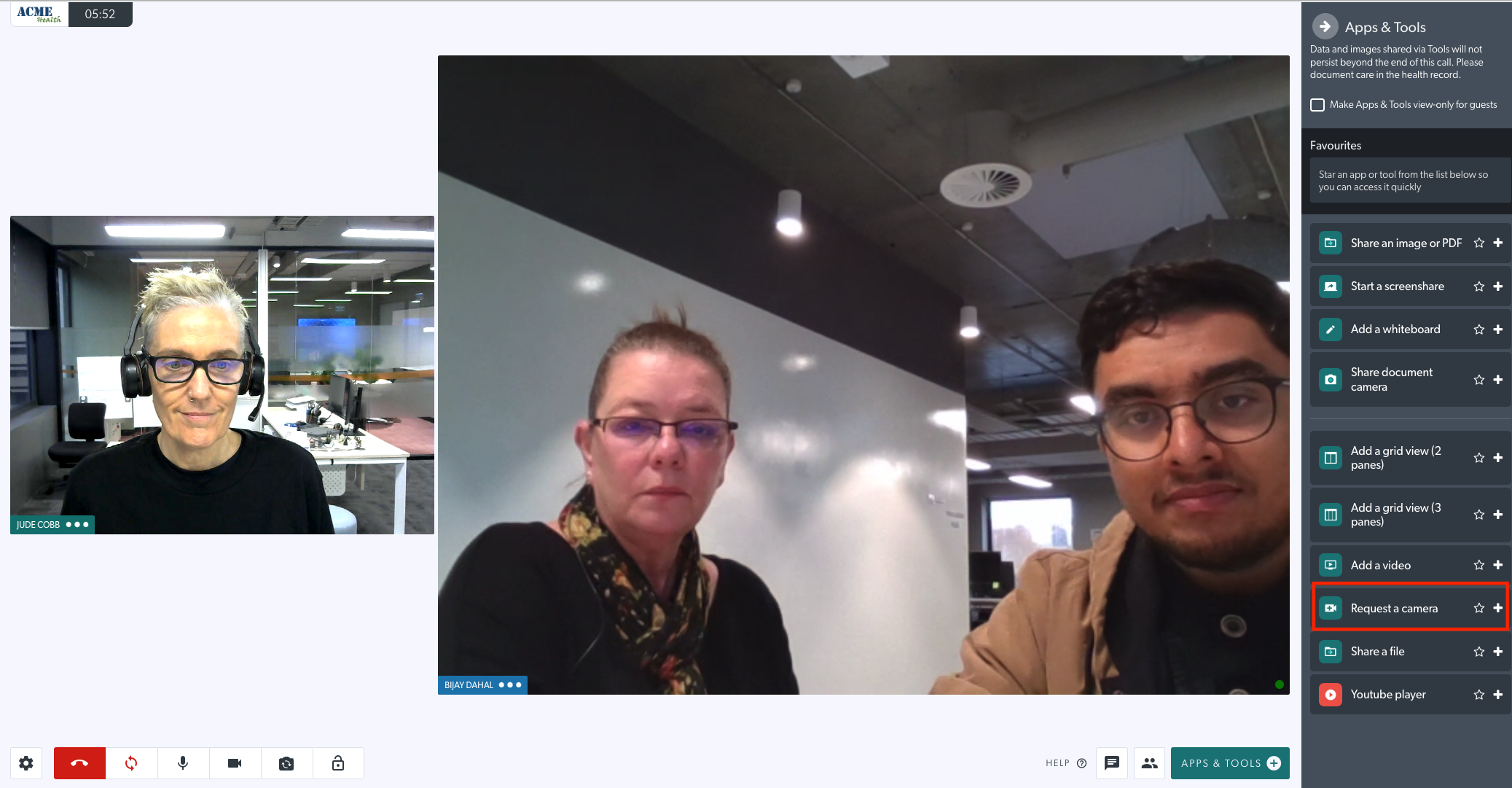 |
| Penyedia layanan kesehatan dengan pasien dapat memilih kamera yang diminta di layar mereka. Untuk melakukan ini, klik Pilih kamera untuk dibagikan. Hamparan akan muncul menunjukkan kamera yang tersedia. Pilih kamera yang diinginkan untuk dibagikan ke dalam panggilan. |
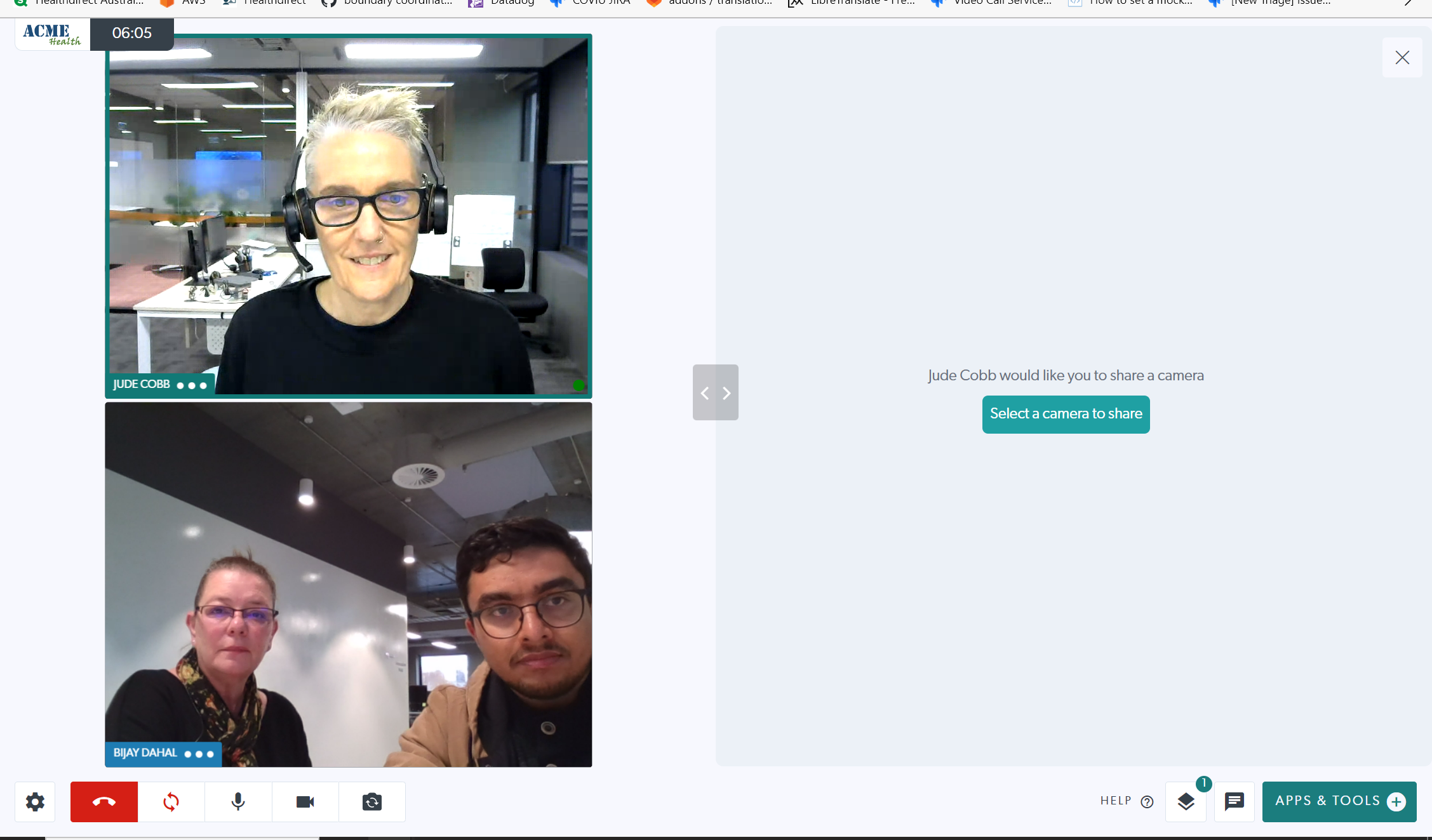 |
| Di sini, kamera Kacamata Video telah dipilih dan spesialis dapat melihat apa yang dilihat pemakainya. Dalam contoh ini penyedia layanan kesehatan yang berkacamata sedang melihat tangan pasien. |
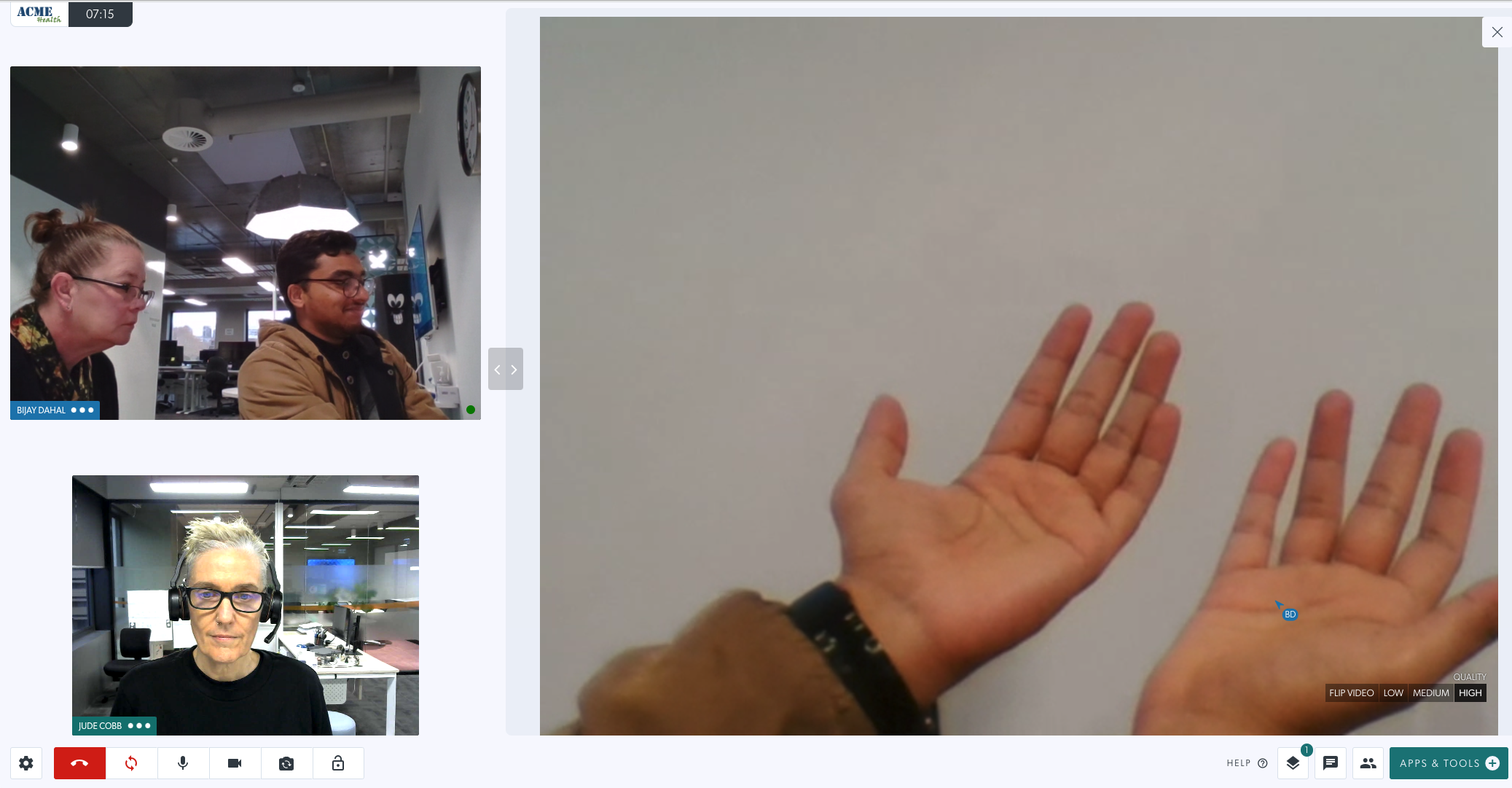 |
Stetoskop Digital
Harap diperhatikan bahwa fungsi ini sedang diuji dengan Panggilan Video dan akan segera berfungsi di semua klinik.
Menghubungkan stetoskop digital dalam Panggilan Video memungkinkan spesialis jarak jauh mendengarkan audio detak jantung pasien dengan definisi tinggi dan jelas. Ini melibatkan pengalihan mikrofon Anda ke stetoskop, setelah terpasang dan siap. Buka Pengaturan selama panggilan dan pilih stetoskop dari opsi mikrofon yang tersedia - dan ingatlah untuk beralih kembali ke mikrofon utama pilihan Anda setelah stetoskop tidak lagi diperlukan dalam panggilan.
| Gambar ini menunjukkan stetoskop digital Thinklabs, yang saat ini sedang diuji integrasinya untuk digunakan dengan Panggilan Video untuk pemantauan pasien jarak jauh secara real-time. |  |
| Gambar ini menunjukkan stetoskop digital Riester, yang saat ini sedang diuji integrasinya untuk digunakan dengan Panggilan Video untuk pemantauan pasien jarak jauh secara real-time. |
|
Otoskop Digital Portabel
Otoskop Digital Portabel dioptimalkan untuk pemeriksaan daun telinga, saluran pendengaran eksternal, dan gendang telinga.
| Di sini, Otoskop Digital Portabel digunakan untuk memeriksa saluran telinga selama konsultasi Video Call. | 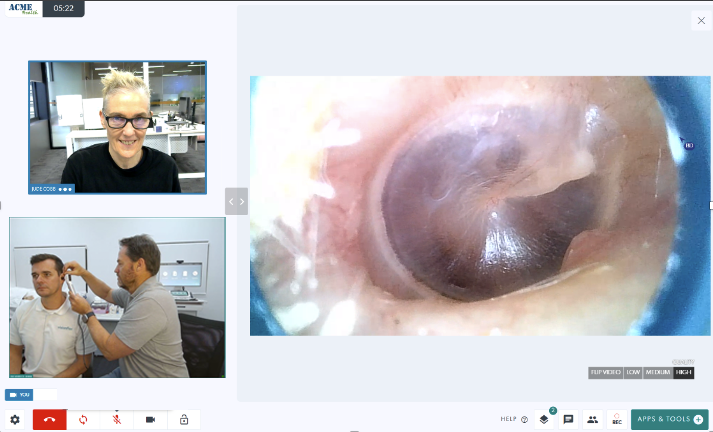 |
USG
Untuk informasi detail tentang berbagi gambar USG menggunakan Visionflex, silakan klik di sini .


